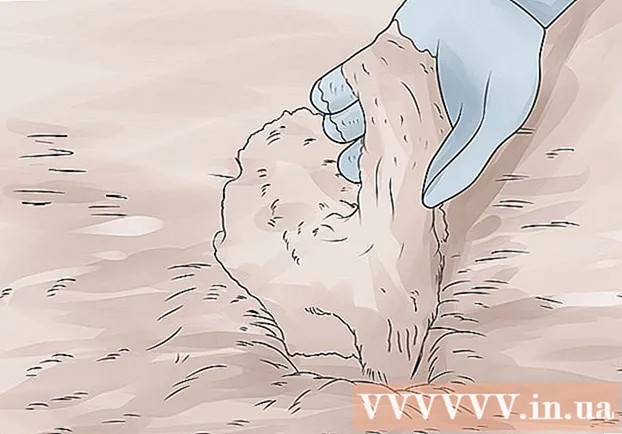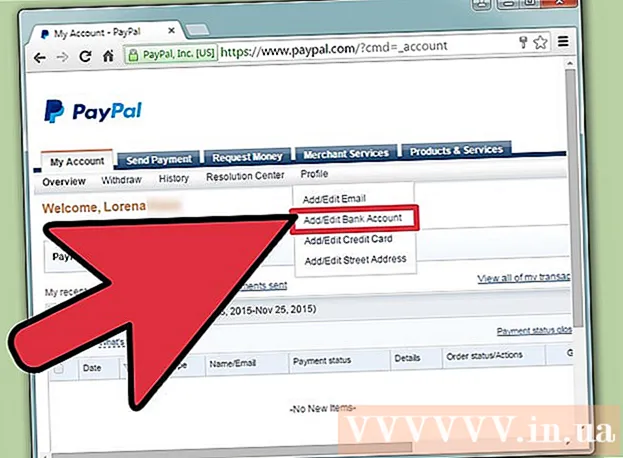Kirjoittaja:
Ellen Moore
Luomispäivä:
18 Tammikuu 2021
Päivityspäivä:
29 Kesäkuu 2024
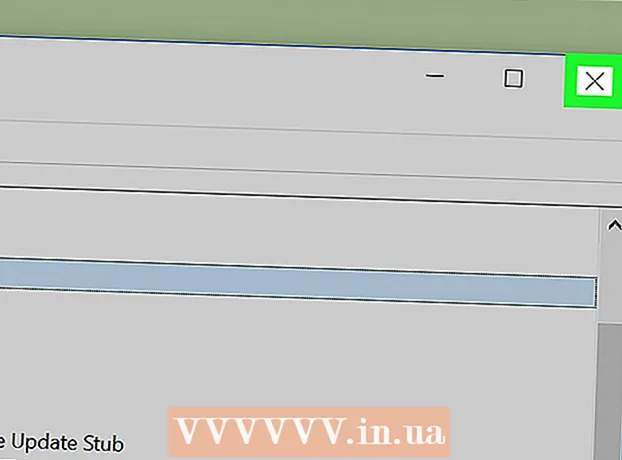
Sisältö
Tässä artikkelissa kerrotaan, miten voit muuttaa Windowsin prosessin prioriteettia Tehtävienhallinnassa. Prosessin prioriteetin muuttaminen määrittää, mitkä järjestelmäresurssit sille osoitetaan.
Askeleet
 1 Avaa aloitusvalikko
1 Avaa aloitusvalikko  . Napsauta näytön vasemmassa alakulmassa olevaa Windows -logoa.
. Napsauta näytön vasemmassa alakulmassa olevaa Windows -logoa.  2 Tulla sisään Tehtävienhallinta. Tämä etsii Tehtävienhallintaa.
2 Tulla sisään Tehtävienhallinta. Tämä etsii Tehtävienhallintaa.  3 Klikkaa Tehtävienhallinta. Se on näytön muotoinen kuvake Käynnistä-valikon yläosassa. Tehtävienhallinta -ikkuna avautuu.
3 Klikkaa Tehtävienhallinta. Se on näytön muotoinen kuvake Käynnistä-valikon yläosassa. Tehtävienhallinta -ikkuna avautuu. - Voit myös napsauttaa Ctrl+⇧ Vaihto+poistuavataksesi Tehtävienhallinnan.
 4 Siirry välilehdelle Yksityiskohdat.Se sijaitsee Tehtävienhallinta -ikkunan yläosassa, mutta se saattaa näkyä jonkin aikaa Tehtävienhallinnan käynnistymisen jälkeen.
4 Siirry välilehdelle Yksityiskohdat.Se sijaitsee Tehtävienhallinta -ikkunan yläosassa, mutta se saattaa näkyä jonkin aikaa Tehtävienhallinnan käynnistymisen jälkeen.  5 Etsi prosessi. Selaa prosessiluetteloa alaspäin ja etsi haluamasi prosessi.
5 Etsi prosessi. Selaa prosessiluetteloa alaspäin ja etsi haluamasi prosessi. - Jos haluat löytää käynnissä olevan ohjelman prosessin, siirry Prosessit-välilehteen, etsi tarvitsemasi ohjelma, napsauta sitä hiiren kakkospainikkeella ja valitse valikosta Tiedot.
 6 Napsauta hiiren kakkospainikkeella valittua prosessia. Pudotusvalikko avautuu yläreunaan.
6 Napsauta hiiren kakkospainikkeella valittua prosessia. Pudotusvalikko avautuu yläreunaan. - Jos olet Prosessit -välilehdessä, prosessi on korostettava.
- Jos hiirellä ei ole oikeaa painiketta, napsauta hiiren oikeaa puolta tai napsauta hiirtä kahdella sormella.
- Jos tietokoneessa on ohjauslevy (hiiren sijaan), napauta sitä kahdella sormella tai paina ohjauslevyn oikeaa alakulmaa.
 7 Ole hyvä ja valitse Aseta prioriteetti. Se on avattavan valikon keskellä. Ponnahdusvalikko avautuu.
7 Ole hyvä ja valitse Aseta prioriteetti. Se on avattavan valikon keskellä. Ponnahdusvalikko avautuu.  8 Valitse prioriteetti. Napsauta jotakin seuraavista vaihtoehdoista (korkein prioriteetti pienimmälle):
8 Valitse prioriteetti. Napsauta jotakin seuraavista vaihtoehdoista (korkein prioriteetti pienimmälle): - Realnoe Vremya (korkein prioriteetti);
- "Korkea";
- "Keskiarvon yläpuolella";
- "Tavallinen";
- "Keskiarvon alapuolella";
- Matala (alin prioriteetti).
 9 Klikkaa Muuta prioriteettiapyydettäessä. Tekemäsi muutokset tulevat voimaan.
9 Klikkaa Muuta prioriteettiapyydettäessä. Tekemäsi muutokset tulevat voimaan. - Huomaa, että järjestelmäprosessin prioriteetin muuttaminen voi aiheuttaa järjestelmän jäätymisen tai kaatumisen.
 10 Sulje Tehtävienhallinta -ikkuna. Napsauta Task Manager -ikkunan oikeassa yläkulmassa olevaa "X" -merkkiä.
10 Sulje Tehtävienhallinta -ikkuna. Napsauta Task Manager -ikkunan oikeassa yläkulmassa olevaa "X" -merkkiä.
Vinkkejä
- Jos ohjelma on jäädytetty, käytä Task Manageria pakottaaksesi sen sulkemaan. Voit tehdä tämän valitsemalla ohjelman Prosessit -välilehdestä ja napsauttamalla sitten Lopeta prosessi oikeassa alakulmassa.
Varoitukset
- "Reaaliaikainen" -vaihtoehto tarkoittaa, että tälle prosessille on osoitettu suurin osa järjestelmäresursseista, jopa enemmän kuin järjestelmäprosesseja. Siksi tämä vaihtoehto kaatuu todennäköisemmin järjestelmän.
- Tehokkaiden ohjelmien suorittaminen hitaalla tietokoneella ja prosessiprioriteettien muuttaminen todennäköisesti aiheuttaa tietokoneen toimintahäiriön.